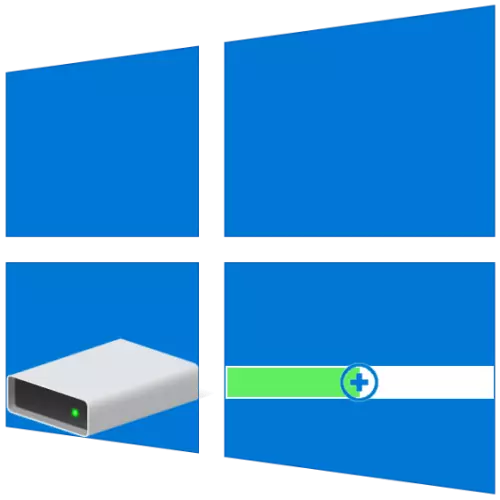
Id-daqsijiet bażiċi ta 'ħitan tad-disk huma spiss stabbiliti fl-ewwel jew sussegwenti Windows Settings, iżda maż-żmien jista' jirriżulta li dawn il-valuri mhumiex ottimali. Għalhekk, jekk iltqajt ma 'nuqqas ta' spazju ħieles fuq diska waħda (volum), iżda mhux possibbli li tkun ħielsa fuq l-oħra, l-ewwel wieħed jista 'u għandu jiġi estiż għad-detriment tat-tieni. Sussegwentement, aħna se jgħidlek kif isir fuq il-kompjuters mal-Windows 10.
Żid il-volum tal-volum fil-Windows 10
Bħall-biċċa l-kbira tal-kompiti li bihom tista 'tiltaqa' meta taħdem fil-Windows, il-volum tal-volum li jinteressawna llum jistgħu jitwettqu mill-inqas żewġ modi - billi tuża programmi ta 'partijiet terzi u mibnija fis-sistema operattiva tat-toolkit. Qabel ma tipproċedi għall-konsiderazzjoni dettaljata tagħhom, aħna ninnutaw li huwa possibbli li tespandi li biss jekk ikollha spazju disk liberu jew mhux użat li jista 'jitħassar.Metodu 2: Assistent tal-Partition Aomei
Wieħed mill-alternattivi jixirqilhom meqjus hawn fuq huwa l-assistent tal-partizzjoni Aomei. Il-programm jitħallas ukoll, iżda, bħal fil-każ tal-Wizard tal-Partizzjoni tal-Minitool, sabiex jespandi li jkun biżżejjed għall-verżjoni bi prova tagħha. Flimkien ma 'kollox, l-interface Russu fiha huwa disponibbli inizjalment.
- Niżżel u tmexxi l-programm, wara li fit-tieqa prinċipali tagħha, ikklikkja fuq il-PCM fuq id-diska, għad-detriment tagħhom se ssir l-estensjoni. Jekk għadu mhux imħassar, fil-menu tal-kuntest, agħżel "Ħassar taqsima" (dan jista 'jsir bl-użu tal-oġġett tal-sidebar). Jekk diġà ġie eżegwit, mur fil-pass li jmiss.

Fit-tieqa ta 'twissija li tidher bi twissija, issettja l-marka biswit l-ewwel punt - "Ħassar il-qasma malajr", imbagħad ikklikkja OK.
- Ikklikkja l-PCM fuq il-volum li qed tippjana li tespandi, u agħżel "tibdel id-daqs / sezzjonijiet li jiċċaqilqu".
- Fit-tieqa li tidher manwalment, ikteb id-daqs tal-volum mixtieq jew iddeterminaha ma 'runner fuq l-iskala. Sabiex tuża l-ispazju ħieles, ċċaqlaqha sakemm tieqaf dritt. Ikklikkja "OK" biex tikkonferma.
- Fuq l-Assistent tal-Partizzjoni ta 'Top Panel Aomei, ikklikkja fuq l-ewwel buttuna - "Applika".

Fit-tieqa deher "Operazzjonijiet Differiti", ikklikkja "Mur",

U mbagħad ikkonferma l-intenzjonijiet tiegħek.
- Wara ftit sekondi, l-estensjoni se tiġi eżegwita, fejn inti tista 'tagħmel ċert grazzi għan-notifika li jidher
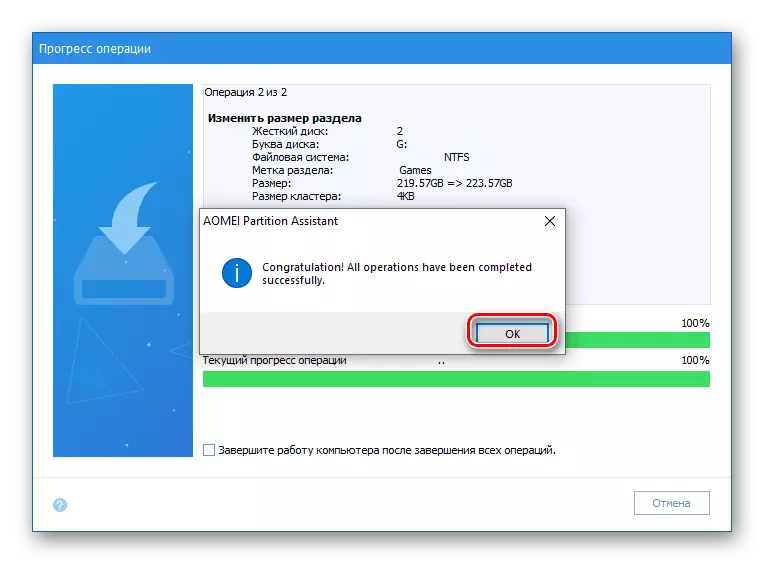
u d-daqs miżjud ta 'Tom fit-tieqa prinċipali.
- Fi kwalunkwe mod konvenjenti, iftaħ it-tagħmir li inti interessat, pereżempju, billi tagħfas il-buttuna tal-maws dritt fuq l-ikona tal-bidu u tagħżel l-oġġett korrispondenti hemmhekk.
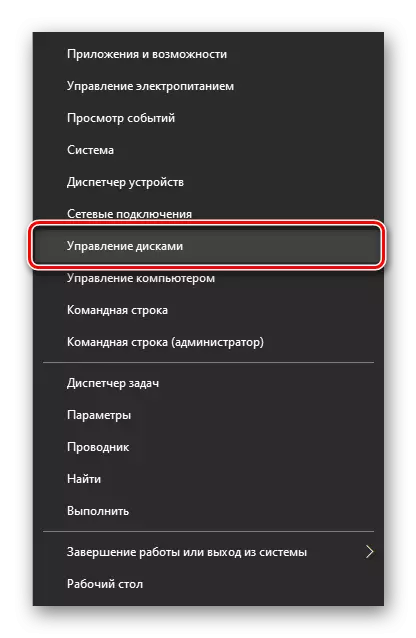
Konklużjoni
Issa taf kif tespandi Tom fil-Windows 10. Kull wieħed mill-metodi meqjusa minna b'mod ugwali effettiv issolvi l-kompitu eżistenti, madankollu, programmi ta 'partijiet terzi, ħafna minnhom, huma mogħtija b'funzjonalità addizzjonali, li għaliha, madankollu, se jkunu meħtieġa tħallas.
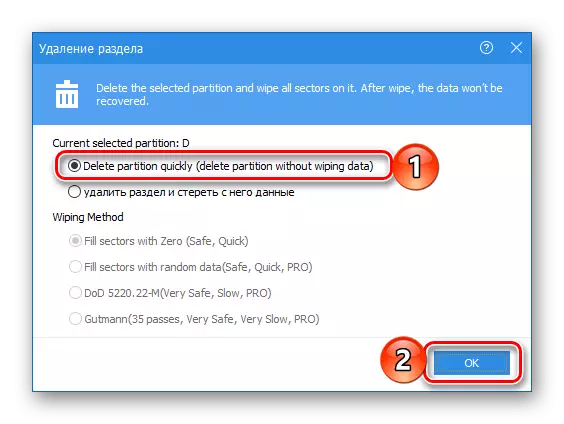
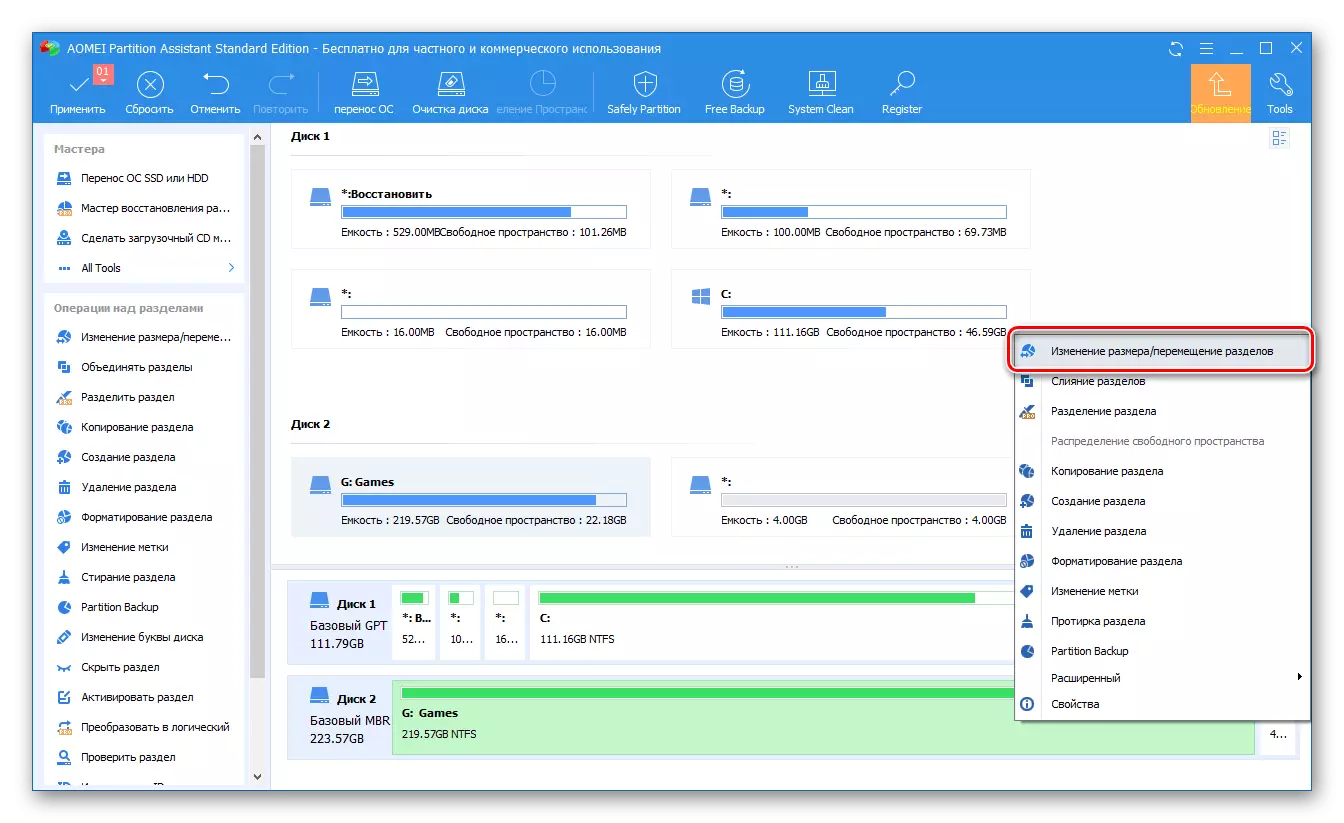



Assistent tal-Partition Aomei huwa faċli biex jintuża, kif ukoll il-programm ikkunsidrat minna fl-ewwel metodu. Ovvjament, minbarra minnhom hemm soluzzjonijiet oħra biex jaħdmu ma 'apparat disk, u qabel aħna kiteb dwarhom f'artikolu separat. Sfortunatament, kważi kollha jbatu mill-istess żvantaġġi - distribuzzjoni mħallsa u limitazzjoni eċċessiva tal-funzjonalità tal-verżjoni bi prova.
Metodu 3: "Ġestjoni tad-Disk"
Kif għidna li għadhom jingħaqdu, huwa possibbli li nkabbru l-volum mingħajr softwer minn żviluppaturi ta 'partijiet terzi. Huwa biżżejjed li tirreferi għall-Windows 10 Toolkit bażiku, jiġifieri, għall- "Disk Ġestjoni" snap-in, dwar l-intricacies kollha ta 'xogħol li aħna qabel kienu miktuba f'artikolu separat (referenza fl-aħħar tal-metodu).
